Windows Movie Maker vers MP4 – 2 méthodes efficaces à connaître
Si vous avez déjà transféré des fichiers Windows Movie Maker sur un MacBook ou une tablette, vous ne pouvez pas lire directement les fichiers WLMP, MSWMM ou même WMV. Comment convertir Windows Movie Maker en MP4 ? Est-il possible d'exporter directement le fichier de projet de Windows Movie Maker vers MP4 ? Que vous ayez un fichier WMV ou un fichier de projet WLMP, vous pouvez en savoir plus sur la façon de transformer Windows Movie Maker au format MP4 avec les 2 méthodes efficaces de l'article.

Lorsque vous devez convertir des fichiers Windows Movie Maker en MP4, personnaliser les différents paramètres vidéo, découper la partie souhaitée, appliquer des filtres vidéo, etc. Video Converter Ultimate est un convertisseur WMV en MP4 polyvalent qui vous permet de convertir des vidéos 8K/4K/HD en MP4 avec une qualité optimale. De plus, vous pouvez également transformer des photos, des vidéos et des fichiers musicaux en films grâce à Windows Movie Maker.
Ouvrez Windows Movie Maker sur votre ordinateur, vous pouvez cliquer sur le Commencer menu et sélectionnez le Déposer option. Clique le Projet ouvert pour importer le WLMP dans le programme. Après cela, cliquez sur le Déposer et sélectionnez le Enregistrer le film option pour changer le fichier WMLP au format WMV.
Allez sur Video Converter Ultimate, vous pouvez cliquer sur le Convertisseur languette. Clique sur le Ajouter des fichiers bouton ou le Ajouter le dossier pour insérer vos fichiers Windows Movie Maker que vous souhaitez convertir. De plus, vous pouvez glisser-déposer les fichiers WMV dans le programme pour le traitement par lots.

Une fois que vous avez importé le fichier WMV, vous pouvez cliquer sur l'icône de format située à droite de chaque vidéo. Choisissez les formats MP4, HEVC MP4, 4K MP4 et 5K/8K MP4 dans la liste Vidéo languette. Vous pouvez également sélectionner le format d'appareil optimal, tel que iPhone, Android, à partir du Appareil pour convertir Windows Movie Maker en appareils compatibles MP4.
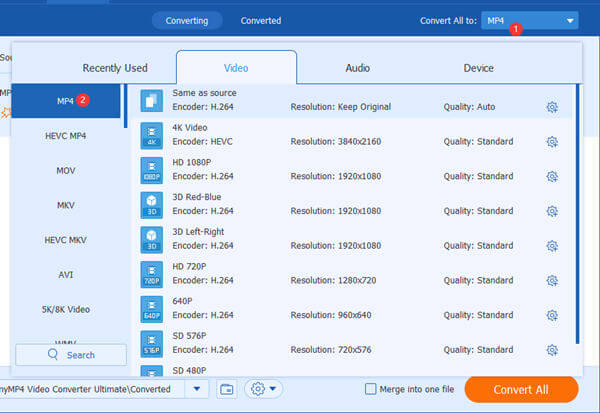
Clique le Profil personnalisé bouton pour modifier le profil. Vous pouvez modifier le codec vidéo et audio, tel que la qualité vidéo, l'encodeur vidéo, la fréquence d'images, la résolution, la fréquence d'échantillonnage, le canal audio et bien d'autres paramètres. Clique le Créer un nouveau bouton pour enregistrer les paramètres de conversion.

De retour à l'interface d'accueil, vous pouvez choisir le dossier de destination dans le Enregistrer dans option. Après cela, vous pouvez cliquer sur le Convertir tout bouton pour convertir Windows Movie Maker en MP4. Clique le Dossier icône en bas du programme pour vérifier les fichiers MP4 convertis.
Si vous avez juste besoin de convertir un court Windows Movie Maker en MP4 en ligne, Convertisseur vidéo en ligne gratuit est une méthode gratuite pour convertir MWV en MP4. Il vous permet d'ajuster la résolution vidéo, l'encodeur vidéo, la fréquence d'images et le débit vidéo avant la conversion. De plus, il n’y a aucune limitation pour convertir les fichiers gratuitement en ligne.
Accédez au convertisseur vidéo en ligne gratuit, vous pouvez cliquer sur le Lancez le convertisseur gratuit bouton pour télécharger le lanceur. Une fois que vous l'avez installé, vous pouvez cliquer à nouveau sur le bouton pour importer les vidéos Windows Movie Maker.

Clique sur le Ajouter le fichier bouton pour ajouter une vidéo WMV dans le programme. Choisir la MP4 option dans la section Format d’exportation. Vous pouvez cliquez sur le Paramètres obstacle sur le côté droit de votre vidéo pour ajuster les paramètres vidéo et audio avancés.

Lorsque vous êtes prêt, cliquez sur le Convertir bouton pour convertir la vidéo Windows Movie Maker en fichiers MP4. Il y a un Conversion terminée boîte de dialogue disponible lorsque l’ensemble du processus est terminé.
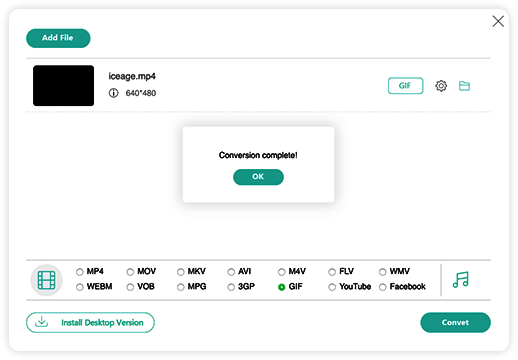
Est-il possible de convertir MLMP sans Windows Movie Maker ?
Non. Étant donné que WLMP est un fichier de projet de Windows Movie Maker, qui n'est utile que pour la réédition dans Live Movie Maker, vous ne pouvez pas convertir directement les fichiers de projet Windows Movie Maker en MP4. Au lieu de cela, vous devez convertir le fichier du projet WLMP en MP4 ou WMV dans l'ordinateur.
Qu'est-ce qu'un fichier WLMP de Windows Movie Maker ?
Le fichier WLMP est simplement un fichier texte qui enregistre le chemin d'accès à tous les fichiers source et enregistre les transitions, les effets, etc. Il n'inclut pas les copies des fichiers source, tels que les photos, les clips vidéo et les clips audio. C'est la raison pour laquelle vous ne pouvez pas convertir le fichier de projet Windows Movie Maker en MP4.
Pouvez-vous enregistrer les fichiers du projet Windows Movie Maker sur MP4 ?
Windows Movie Maker ne peut exporter les fichiers qu'au format ASF, AVI, WMV, MPEG, MPG, M1V, MP2, etc. Mais si vous utilisez la dernière version de Windows 10, vous pouvez également passer à Windows Movie Maker Pro pour exporter les vidéos au format MP4. .
Lorsque vous devez convertir des fichiers Windows Movie Maker en MP4, vous devez vous assurer qu'il s'agit d'une vidéo WMV. Étant donné que le fichier WLMP est simplement un fichier texte qui ne contient pas les vidéos, vous devez au préalable convertir WLMP en WMV. Après cela, vous pouvez utiliser 2 excellentes méthodes pour convertir WMV en MP4 selon vos besoins.
Plus de lecture
Quelle est la différence que vous devez savoir entre MOV et MP4
MP4 est généralement plus compressé et de plus petite taille, et les fichiers MOV sont souvent de meilleure qualité et de plus grande taille. Cet article en partage une comparaison.
Comment ouvrir WMV dans QuickTime – 2 méthodes efficaces à connaître
Comment corriger le message d'erreur QuickTime ne peut pas ouvrir le fichier WMV sur votre MacBook ? Apprenez-en davantage sur le dépannage et les astuces pour lire les vidéos WMV avec QuickTime.
Comment lire des fichiers WMV sur Mac OS X/11
Vous voulez trouver la meilleure solution pour lire des fichiers WMV sur Mac ? Cet article présente 4 façons gratuites d'ouvrir des fichiers WMV sous Mac OS X/11.
Solution Plex MKV – Un guide complet pour lire des vidéos MKV sur Plex Media Server
Plex lira-t-il les fichiers MKV ? Pourquoi ne pouvez-vous pas lire MKV dans Plex Media Server ? Apprenez simplement plus de détails sur la façon de lire les fichiers MKV dans l'article.